Cómo crear un fondo de Twitter en Photoshop
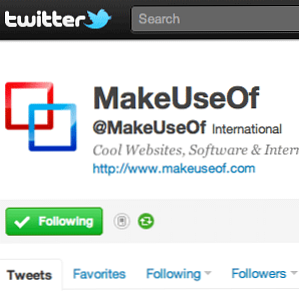
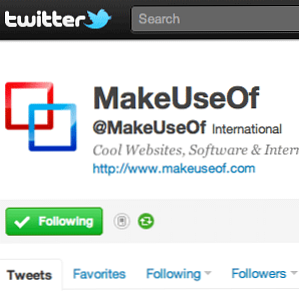 Tal vez ya hayas probado Twitbacks, o quizás simplemente no te guste limitarte a una aplicación como PrettyTweet. Estás listo para los perros grandes y quieres diseñar tu propio fondo de Twitter en Photoshop.
Tal vez ya hayas probado Twitbacks, o quizás simplemente no te guste limitarte a una aplicación como PrettyTweet. Estás listo para los perros grandes y quieres diseñar tu propio fondo de Twitter en Photoshop.
En lugar de llamar a tu vecino amante de Hot Pocket, Jim, que dice que “podría enseñarte cómo hacerlo ... por un precio,” ha venido a nosotros, y es bueno que lo haya hecho, porque MakeUseOf siempre se entrega sin compensación..
Configuración del fondo principal
Las dimensiones de píxeles adecuadas son clave cuando se trata de crear fondos de Twitter, por lo que tendrá que comenzar por crear un nuevo archivo de Photoshop que tenga el tamaño correcto. Las dimensiones que vamos a utilizar para este proyecto tendrán un ancho de 2560 píxeles y una altura de 1600 píxeles..

El propósito de un tamaño tan grande es que proporciona suficiente espacio para respirar para monitores de pantalla grande, así que trate de mantener su diseño simple. Tenga en cuenta que solo una parte se mostrará en la mayoría de las pantallas de sus seguidores, así que no se preocupe demasiado por crear una imagen de fondo de tamaño natural digna del Louvre..

Debido a que mi cuenta de Twitter utiliza un tema en blanco y negro que coincide con mi sitio personal, lo mantendré simple con un fondo liso. Sin embargo, si quieres volverte loco, te sugiero que vayas a la vieja escuela con un buen degradado radial, o quizás podrías usar una foto o una fotografía dibujada a mano.
Preparando el gráfico lateral
Twitter no ofrece la opción de agregar un encabezado o una imagen de banner a su cuenta, por lo que lo mejor es tener un gráfico o logotipo personalizado en el lado de su flujo usando el fondo principal. En esencia, el gráfico lateral es una cartelera virtual, ya que le permite agregar URL web, información de Facebook y cualquier otra cosa que desee incluir que sea relevante para su cuenta. Desafortunadamente, no se puede hacer clic en nada en él, así que considérelo un ojo dulce.

Por ejemplo, el gráfico de MakeUseOf ocupa todo el lado de la página con una bonita representación artística del sitio. Para hacer algo como esto, debes abrir un archivo de Photoshop totalmente nuevo con dimensiones que tengan un ancho de 235 píxeles y una altura de 700 píxeles..

El tamaño de esta imagen es en realidad bastante variable, pero la idea general es hacerlo lo más visible posible sin que se ejecute en su flujo. Tienes un campo sorprendentemente grande para trabajar dentro, así que no te preocupes por no tener suficiente espacio. Basándome en el próximo paso, le aconsejaría utilizar una capa de fondo totalmente transparente o una que coincida con el color de su proyecto de Photoshop anterior.

Poniendolo todo junto
Así que ahora que ha terminado tanto su fondo principal como su gráfico lateral, es hora de ponerlos juntos. Primero, vaya a la ventana del proyecto de su gráfico lateral, seleccione todo y luego haga clic en “copia agregada.” Después de esto, vuelve a tu fondo principal y pega tu gráfico lateral justo encima de él, alineando contra la esquina superior izquierda de la ventana. Tenga en cuenta que si no lo alinea correctamente, podría estar cubierto por una parte de su flujo o salirse de la página..


A pesar de lo pequeño que pueda parecer el gráfico lateral en este momento, va a ocupar un poco de espacio inmobiliario cuando se ve en un navegador. Esta es exactamente la razón por la que debe mantener el enfoque artístico en su gráfico lateral, ya que sus seguidores probablemente le prestarán la mayor atención. Una vez que haya terminado, le sugiero que termine las cosas guardando el fondo como un archivo PNG..

Como puede ver con mi propia cuenta de Twitter, el gráfico lateral está justo a la izquierda de mi flujo y totalmente fuera del camino. Sin embargo, es posible que note que si la ventana del navegador está abierta en un tamaño pequeño, el gráfico lateral estará cubierto principalmente por su flujo. Esto es normal, así que no te preocupes por eso..
Dado que el gráfico lateral es parte del fondo, se recorta cuando cambia el tamaño de la ventana a pesar de que el contenido de la transmisión aún permanece a la vista. El problema puede ser notado principalmente por los usuarios de Mac al ver que Snow Leopard no permite la visualización a pantalla completa a menos que la ventana se redimensione manualmente.
Conclusión
Así que ahora que eres un tonto de Twitter, puedes jugar con estas pautas para hacer algo más sexy que mi propio diseño de Plain Jane. En general, es una habilidad gráfica muy agradable de saber, especialmente si usted está en el negocio de marketing y diseño gráfico. Como nota final, probablemente podría adaptar estas mismas pautas a algo como Pixelmator o GIMP.
Nos encantaría ver tus propias creaciones, así que sigue a MakeUseOf en Twitter y danos un saludo que nos dirigirá a tu propio Photoshop Frankensteins. Además, dado que el proceso tiene que ver con la personalización, ¿hace que sus fondos de Twitter sean diferentes? ¿De qué manera te ayudó este método??
Crédito de la imagen: mzacha
Explorar más sobre: Adobe Photoshop, Twitter.


